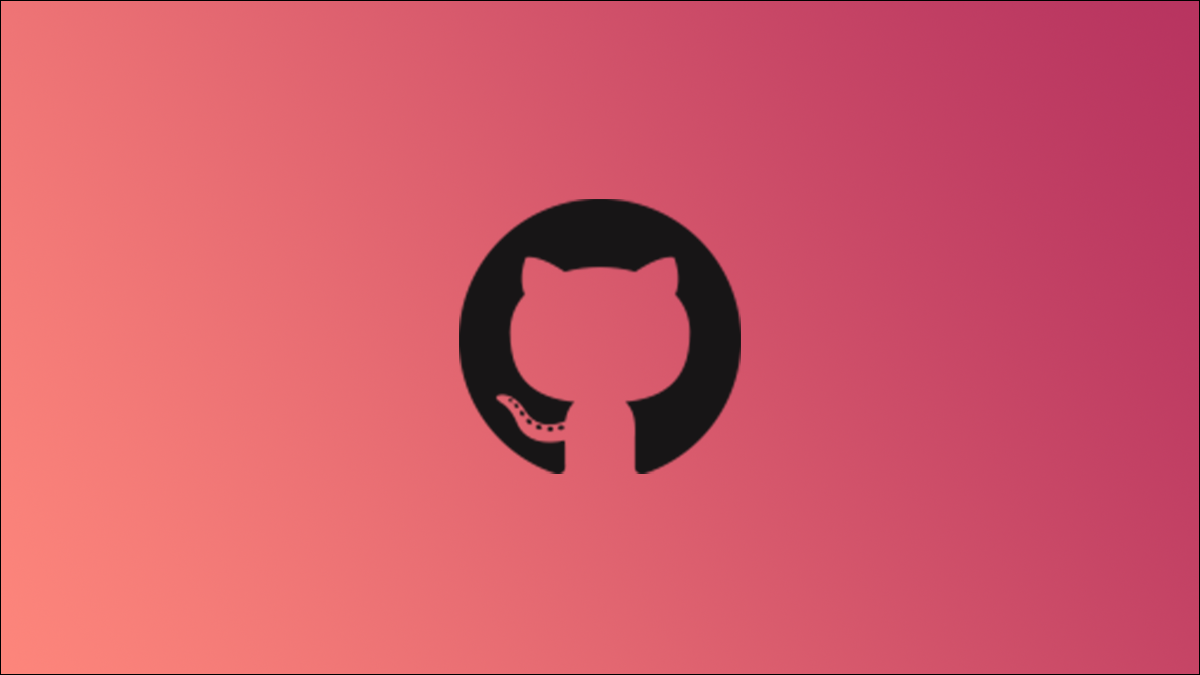
Trabajar directamente en la rama principal de un repositorio de GitHub es algo muy peligroso, ya que corre el riesgo de enviar código con errores a producción. Para evitar esto, debe crear una rama y trabajar en ella. Así es cómo.
¿Qué es una rama, de todos modos?
Una rama, en su forma más básica, es una copia de un proyecto de Git que puede cambiar a su gusto y luego combinar con el proyecto original.
Cuando crea un nuevo repositorio en GitHub , hay una rama por defecto: la rama «principal» ( anteriormente llamada «maestra» ). Este, como su nombre lo indica, es el contenedor principal donde se almacena su código de producción. Es decir (en la mayoría de los casos, al menos), si empuja un cambio directamente a la rama principal, está haciendo un cambio directamente al producto de trabajo.
¿El problema? Si presiona directamente a main, corre el riesgo de enviar código con errores al entorno de producción, lo que podría causar problemas graves. Es por eso que necesita crear una rama separada para hacer su trabajo (y luego enviar esa rama para su revisión antes de fusionarla con la rama principal).
Crear una nueva rama desde el sitio web de GitHub
Puede crear una nueva rama directamente desde el sitio web de GitHub. Primero, abra cualquier navegador, vaya a GitHub y luego abra el repositorio en el que le gustaría crear una rama.
Una vez que haya accedido al repositorio, estará automáticamente en la pestaña «Código». Un poco debajo de esto, haga clic en el botón que dice «Principal».
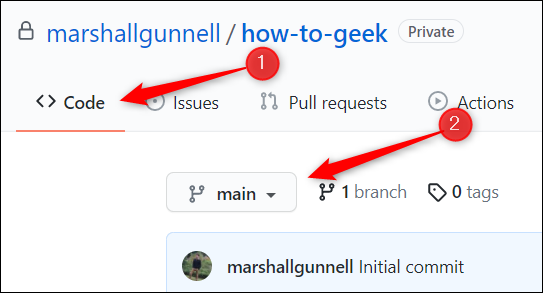
Aparecerá una pequeña ventana. Asigne un nombre a su sucursal escribiéndolo en el cuadro de texto y presionando la tecla Intro o Retorno. Las palabras deben estar separadas por un guión ( -) o un guión bajo ( _).
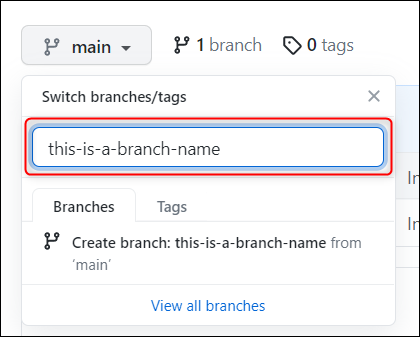
Ahora se crea su nueva rama.
Crear una nueva rama usando la línea de comandos
A primera vista, puede parecer más fácil usar GitHub desde un navegador, pero una vez que aprendas a trabajar con GitHub a través de la línea de comandos, las cosas se pueden hacer mucho más rápido. Dicho esto, puedes hacer casi cualquier cosa en GitHub con la línea de comandos, incluida la creación de una nueva rama.
Pero antes de comenzar, deberá clonar el repositorio elegido en su máquina local. Continúe y hágalo ahora si aún no lo ha hecho.
Una vez hecho esto, abra la aplicación de línea de comandos de su elección. Puede ser Terminal (si es un usuario de Mac) o Símbolo del sistema (si es un usuario de PC con Windows), o incluso puede trabajar desde la línea de comandos incorporada desde un editor de texto, como VSCode .
Independientemente de la aplicación que use, deberá navegar a la carpeta del repositorio que clonó con el cd comando . Desde la línea de comando, ejecute este comando:
cd <archivo / ruta>
En nuestro ejemplo, se vería así:
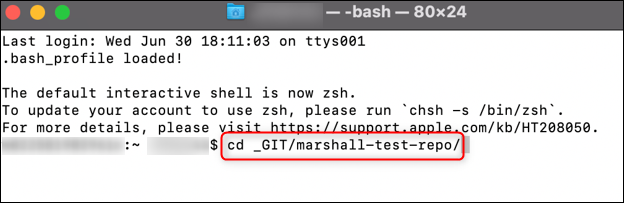
Una vez que esté en el directorio adecuado, puede crear una nueva rama. Ejecute este comando:
git checkout -b <your-new-branch-name>
Reemplácelo <your-new-branch-name> con el nombre real que desea darle a su rama.
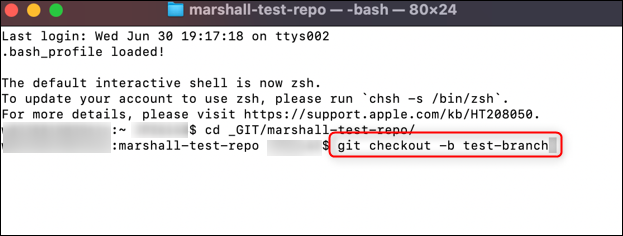
Su nueva rama ya está creada, pero solo está disponible en su máquina local. Deberá enviarlo al repositorio de origen ejecutando este comando:
git push origin <your-new-branch-name>
Nuevamente, reemplácelo <your-new-branch-name> con el nombre real de su sucursal.
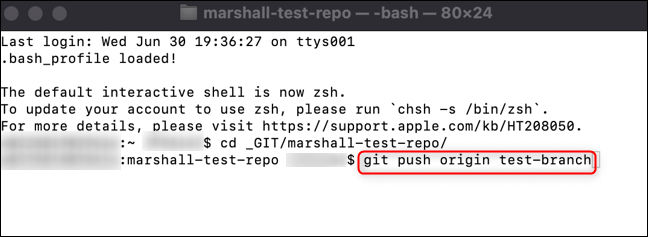
¡Ahora ha enviado su nueva rama a GitHub!
Trabajar con ramas es uno de los conceptos básicos, pero también es una de las habilidades de GitHub más importantes para aprender. Siga trabajando para dominar estos conceptos básicos y estará en camino de dominar GitHub en poco tiempo.


